Textový editor ve WordPressu
Chcete-li publikovat libovolné informace, máte k tomu ve WordPressu k dispozici textové pole s formátovacími tlačítky, které znáte třeba z kancelářského programu Microsoft Word – a práce s nimi je stejně tak jednoduchá. Chcete některé slovo zobrazit tučně? Označíte jej kurzorem a kliknete na odpovídající tlačítko. Chcete odstavec zarovnat napravo? Označíte jej a kliknete na tlačítko.
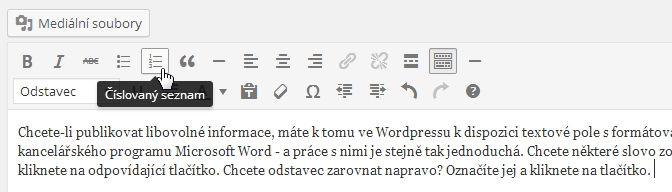
Jak vidíte na obrázku, po najetí na každé tlačítko se vám v černé bublině ukáže nápověda, k čemu tlačítko slouží.
V základní podobě má editor pouze jednu řadu ikonek (tu horní), ale lze zobrazit i druhou řadu s méně často používanými tlačítky – slouží k tomu předposlední tlačítko v horní řadě, nazvané „Rozšířené možnosti“. Na obrázku je orámované jako aktivní („stisknuté“), neboť mám druhou řadu ikonek zobrazenou.
Všechna tlačítka a jejich funkce vám budou pravděpodobně známa, a tak představím jen jedno speciální:
Tlačítko Vložit značku pro pokračování textu
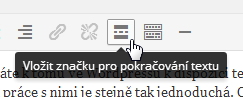 Toto tlačítko je speciální funkcí redakčního systému, a přijde vhod především při psaní Příspěvků. Příspěvky (články / novinky / zápisky v blogu… ) jsou totiž často koncipovány tak, že návštěvníkovi je nabídnut jejich přehled s nadpisy, úvodními odstavci a poté odkazy „Pokračování textu zde →“ (například). A teprve když návštěvník klikne na tento odkaz, zobrazí se mu kompletní Příspěvek, tedy celý text od začátku až do konce.
Toto tlačítko je speciální funkcí redakčního systému, a přijde vhod především při psaní Příspěvků. Příspěvky (články / novinky / zápisky v blogu… ) jsou totiž často koncipovány tak, že návštěvníkovi je nabídnut jejich přehled s nadpisy, úvodními odstavci a poté odkazy „Pokračování textu zde →“ (například). A teprve když návštěvník klikne na tento odkaz, zobrazí se mu kompletní Příspěvek, tedy celý text od začátku až do konce.
A právě toto tlačítko slouží ke vložení značky (v textu vypadá jako horizontální čára), kterou redakčnímu systému naznačíte, kde chcete text pro tyto účely rozdělit. Po kliknutí na tlačítko se vloží na pozici kurzoru v textu.
Pozor! Toto chování je automatické v základní instalaci redakčního systému, ale já jej mnohdy mírně upravuji – například aby se zobrazilo vždy prvních 50 slov článku, a pak odkaz na jeho detail. Tehdy není na vloženou značku brán ohled. Má to tu výhodu, že se s nutností každý článek ručně rozdělit nemusíte zaobírat 🙂 Ale pokud budete chtít, pak není problém chování redakčního systému upravit.
Nový řádek nebo nový odstavec?
Někdy můžete narazit na to, že odentrování v editoru vytváří nové odstavce. Na webové stránce je pak text hezky odsazen (jednolitý blok dlouhého textu je zlo!), ale ve speciálních případech je to na obtíž. Nejčastěji když chcete na kontaktní stránce napsat svoji adresu.
Nechcete, aby vypadala takto:
Marek Klusák
Vír 300
592 66 Vír
Chcete, aby vypadala takto:
Marek Klusák
Vír 300
592 66 Vír
(Ono to na tomto webu možná není tak zřejmé, ale na vašem webu může být rozdíl mezi novým řádkem a novým odstavcem mnohem výraznější)
Dosáhnete doho jednoduše – když společně s klávesou Enter stisknete i klávesu Shift. Tím se v editoru nevytvoří nový odstavec, ale dojde k zalomení řádku a
text bude pokračovat hned na dalším.
Třeba takto 🙂
← Rozdíl mezi Příspěvky a Stránkami Jak vytvořit odkaz na jinou stránku či cizí web? → Všechny WordPress nápovědy